Microsoftは、Windows 8オペレーティングシステムの起動中に、従量制接続と呼ばれる機能を考案しました。これは、不要なオンラインアクティビティからデータプランを実際に保存します。 この従量制接続をオンにすると、携帯電話会社から取得したデータプランが取得されないようにし、重要な更新リリースがない場合はいつでもプロンプトが表示されます。 従量制接続がオフになっていて、月末までにデータパックが終了すると、ブロードバンド接続速度が制限され、安定した接続ができなくなります。 そのため、この記事では、システム上の既知のネットワークの従量制接続を有効または無効にする方法について説明します。
目次
Windows11で従量制接続をオンにする方法
ステップ1: 押す Win + I キーボードのキーを一緒に開いて開く 設定 アプリ。
ステップ2: クリック ネットワークとインターネット 設定ウィンドウの左側にあります。
ステップ3:次に、をクリックします Wi-Fi 下のスクリーンショットに示すように、右側にあります。

ステップ4: 選択する 既知のネットワークを管理する Wi-Fiページで。

ステップ5:次に、以下に示すように、システム上の既知のネットワークのいずれかを選択します。
![[既知のネットワークWin11]をクリックします](/f/387bc0cb539fe1bc47f6d7e5980a7f35.png)
ステップ6:「トグルボタンをクリックしてください」 従量制接続 以下に示すようにオンにします。
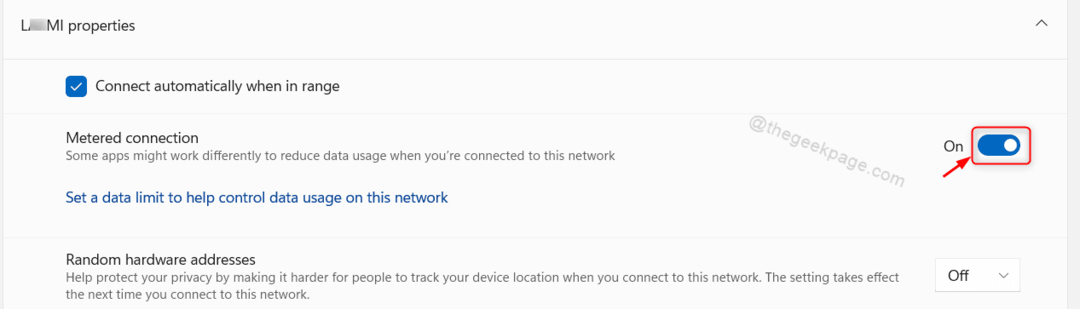
ステップ7: もう一度お願いします ステップ6 必要なすべての既知のネットワークに対して。
ステップ8:設定ウィンドウを閉じます。
これで、システム上のすべてのネットワークに対して従量制接続が設定されました。
Windows 11PCで従量制接続をオフにする方法
ステップ1: 押す Win + I キーボードのキーを一緒に開いて開く 設定 アプリ。
ステップ2:次に、 ネットワークとインターネット 設定アプリウィンドウの左側にあります。
ステップ3: クリック Wi-Fi 下のスクリーンショットに示すように、右側にあります。

ステップ4:次に、をクリックします 既知のネットワークを管理する Wi-Fiページで利用可能なオプションから。

ステップ5:以下に示すように、システム上の既知のネットワークのいずれかを選択します。
![[既知のネットワークWin11]をクリックします](/f/387bc0cb539fe1bc47f6d7e5980a7f35.png)
ステップ6:図のように、ネットワークのプロパティページで[従量制接続]トグルボタンをクリックしてオフにします。
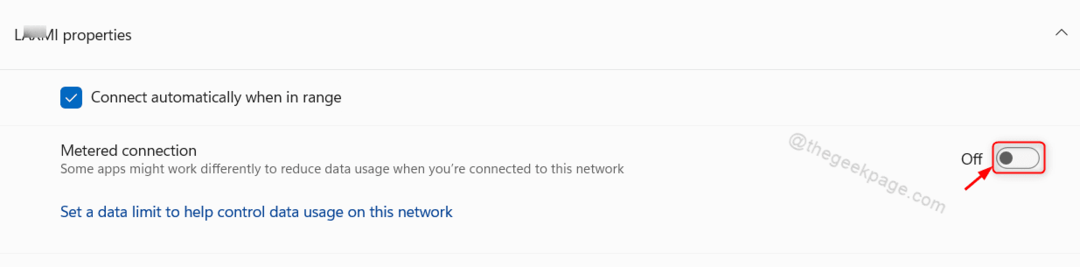
ステップ7:従量制接続を変更するすべての既知のネットワークについて同じことを繰り返します。
ステップ8:完了したら、設定ウィンドウを閉じます。
これで、必要なすべてのネットワークの従量制接続がオフになります。
Windows11で従量制接続を介した更新のダウンロードオプションを有効にする方法
ステップ1: 押す Win + I キーボードのキーを一緒に押して、設定アプリを開きます。
ステップ2: クリック WindowsUpdate ウィンドウの左側にあるオプション。
ステップ3:次に、 高度なオプション 以下に示すように、WindowsUpdateページの右側にあります。
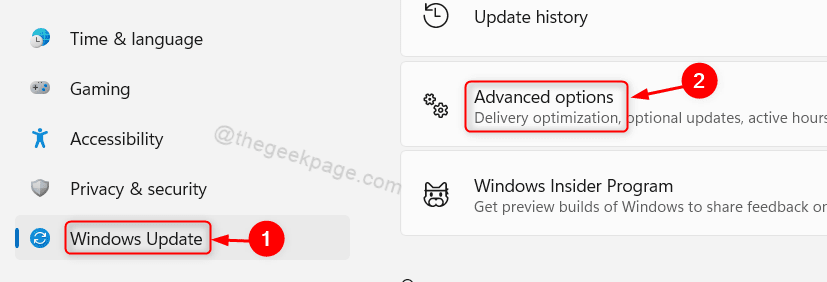
ステップ4: クリック 従量制接続を介して更新をダウンロードする 与えられたスクリーンショットに示されているように、ボタンを切り替えてオンにします。

ステップ5:設定ウィンドウを閉じます。
有効にすることで、すべてのWindowsUpdateがシステムの従量制接続を介してダウンロードされるようになります。
それはすべての人です。
この記事が気に入って、参考になったと思います。
ご不明な点がございましたら、以下にコメントを残してください。
ありがとう!


